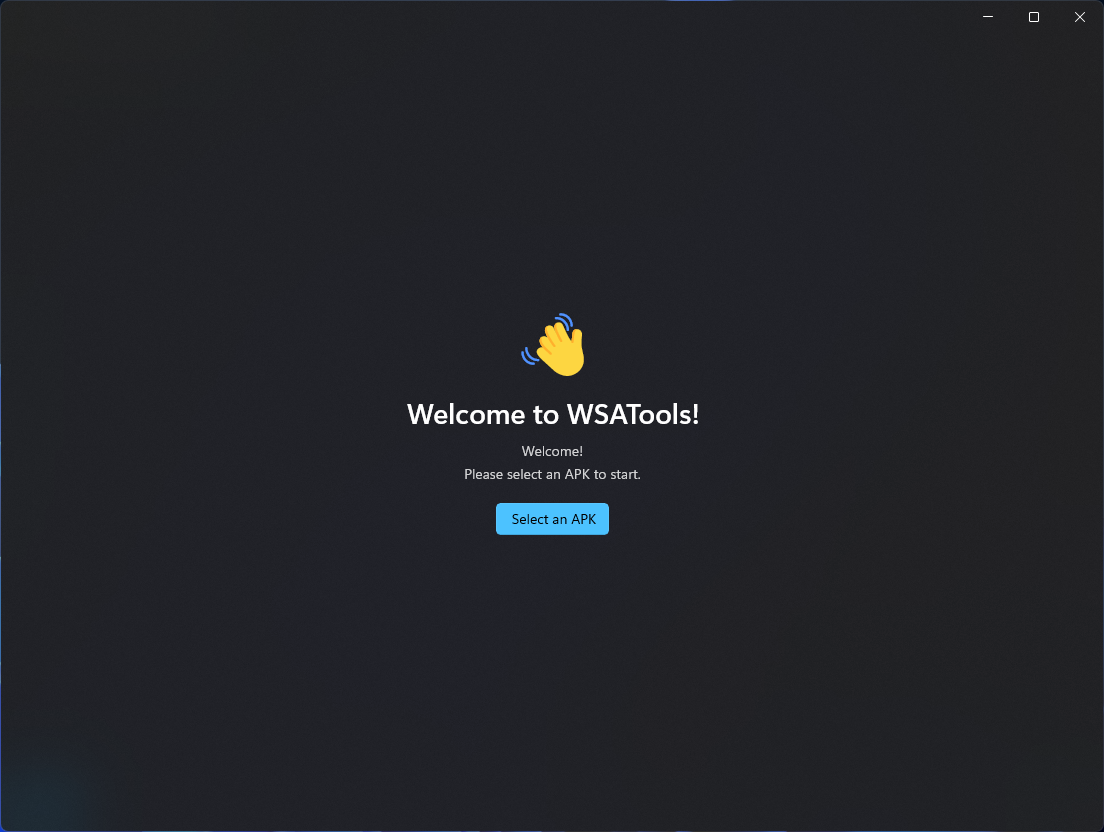
Дополнено 11.11.2021. Приложение WSATools вновь стало доступно в Microsoft Store, так что теперь вы можете воспользоваться этой инструкцией.
Несколько недель назад Microsoft начала тестирование Windows Subsystem for Android (WSA), предназначенной для запуска Android-приложений в Windows 11. Правда из коробки подсистема поставляется с магазином Amazon Appstore, в котором насчитывается всего около 50 приложений, проверенных на совместимость с подсистемой.
Впрочем, никто не мешает устанавливать другие приложения с помощью APK-файлов, но ранее для этого требовалось использовать PowerShell или командную строку, что может быть не слишком удобно.
Понимая это, итальянский разработчик Симоне Франко (Simone Franko) создал утилиту под названием WSATools, которая позволяет устанавливать APK-файлы «в два клика мышью». Более того, инструмент интегрируется в «Проводник» Windows, так что WSATools будет открываться при двойном клике мышью по самому APK-файлу.
Инструкция
- Прежде всего убедитесь, что у вас установлена подсистема Windows Subsystem for Android (WSA). Инструкцию по её установке вы можете найти по этой ссылке.
- Откройте приложение настроек Windows Subsystem for Android (WSA) и включите «Режим разработчика».
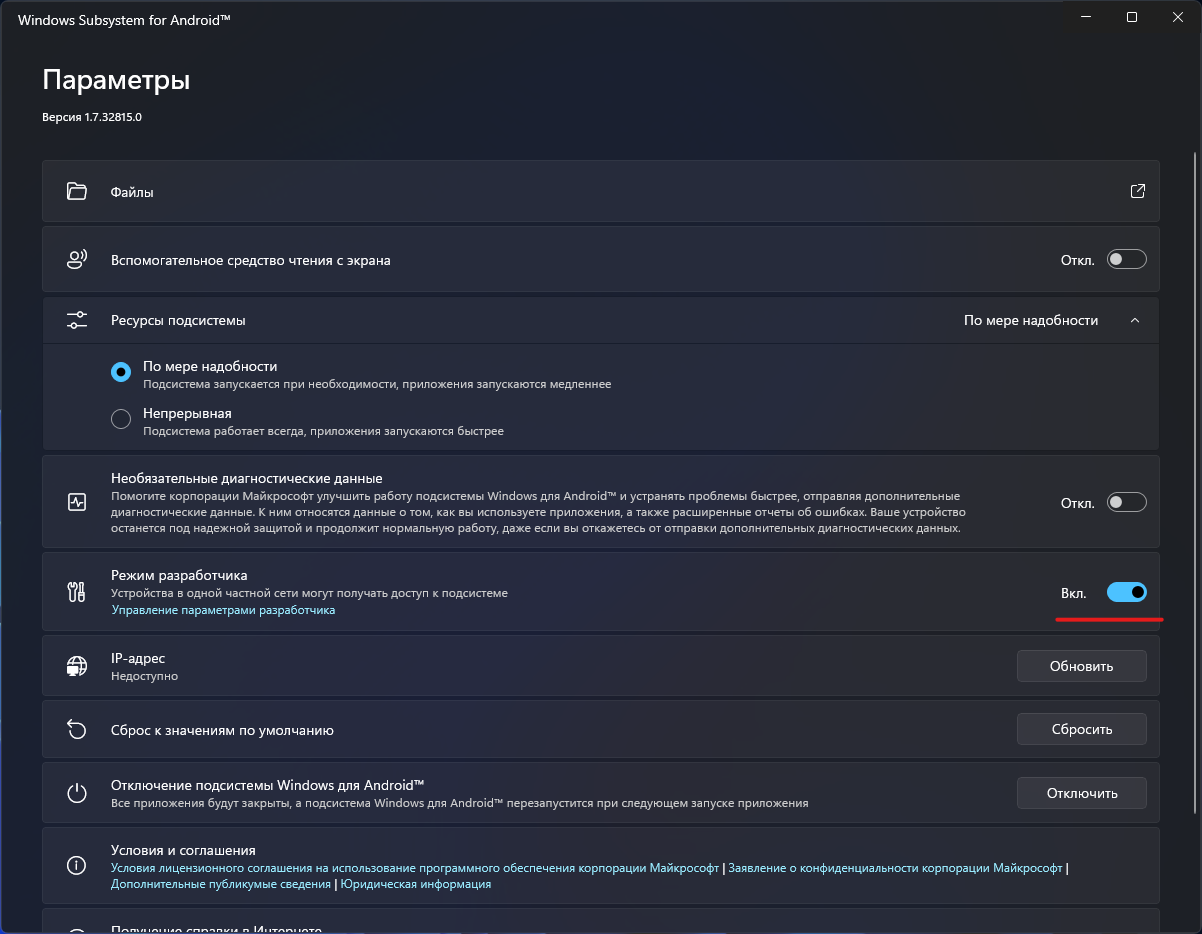
- Установите WSATools из Microsoft Store, перейдя по этой ссылке.
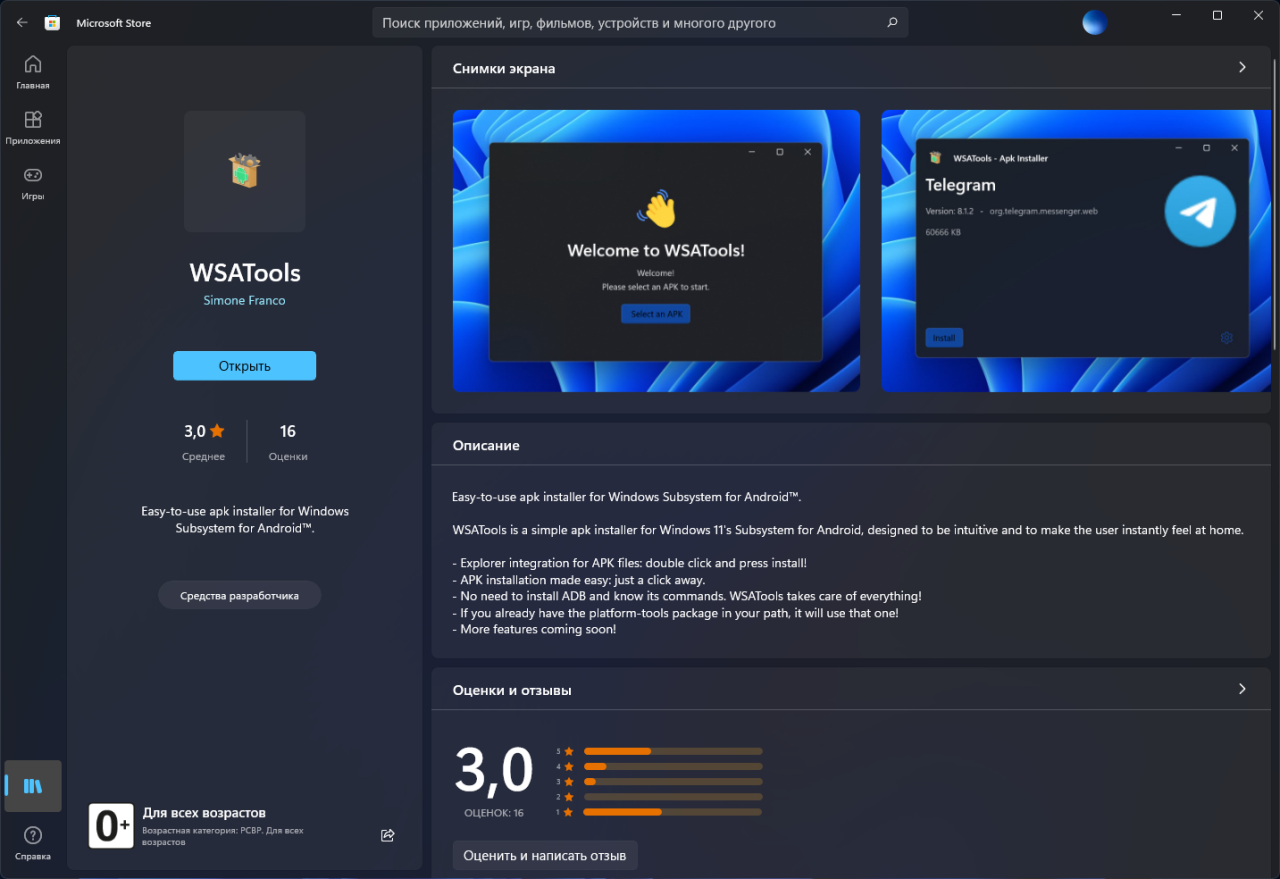
- Запустите WSATools из меню «Пуск».
- Нажмите на кнопку «Select APK».
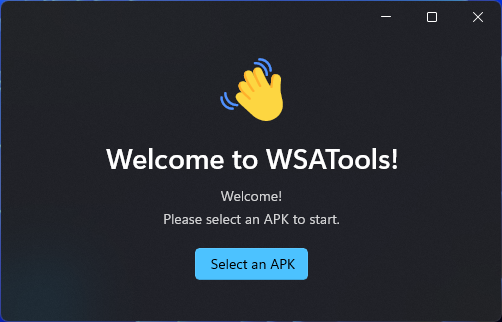
- Для работы программы потребуется Android Debug Bridge (ADB). Если он не установлен, то программа предложит скачать и установить его. Нажмите на кнопку «Install». Если вы его устанавливали и пописывали путь к папке в Path в «Переменных средах» в Windows, то WSATools будет использовать инструменты из это папки.
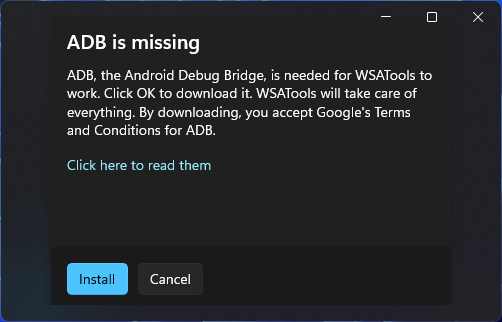
- После завершения загрузки вам предложат выбрать папку, в которую вы хотите распаковать ADB. Например, можно создать папку ADB в корне диска C. Главное случайно не удалите эту папку в будущем.
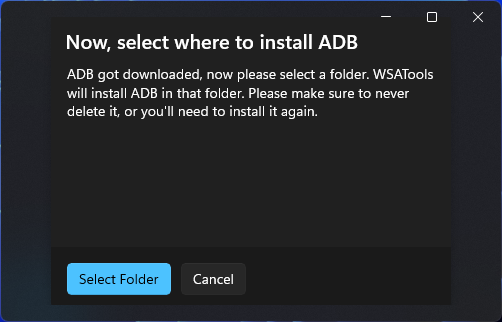
- После установки ADB автоматически откроется окно «Проводника», в котором необходимо выбрать нужный нам APK-файл. Важно отметить, что файлы формата *.apkbundle в настоящее время не поддерживаются.
P. S. Скачать APK-файлы можно на сайте APKMirror или же на сайте 4pda (но мы вам не говорили об этом).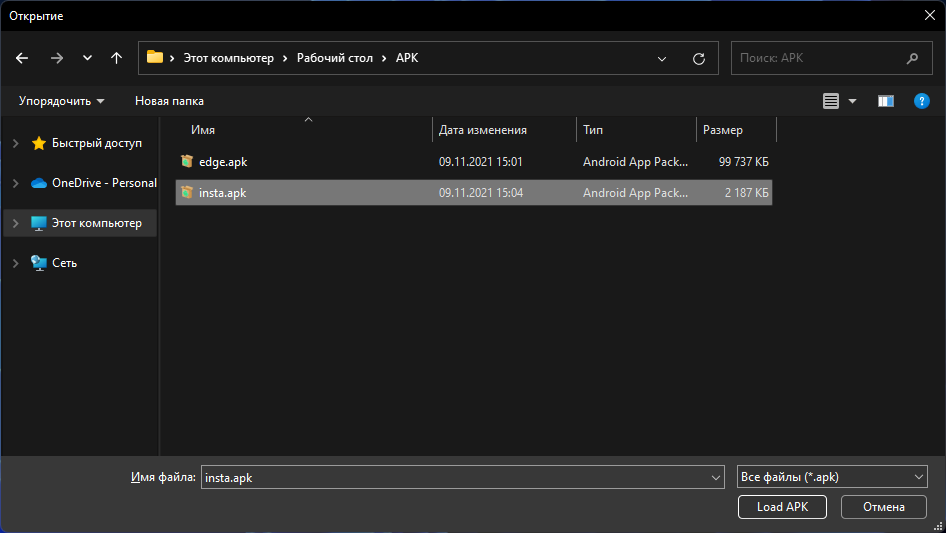
- В появившемся окне нажмите кнопку «Install» для установки выбранного приложения. После этого начнётся запуск подсистемы Windows Subsystem for Android (если она не была запущена ранее) и пойдёт установка приложения.
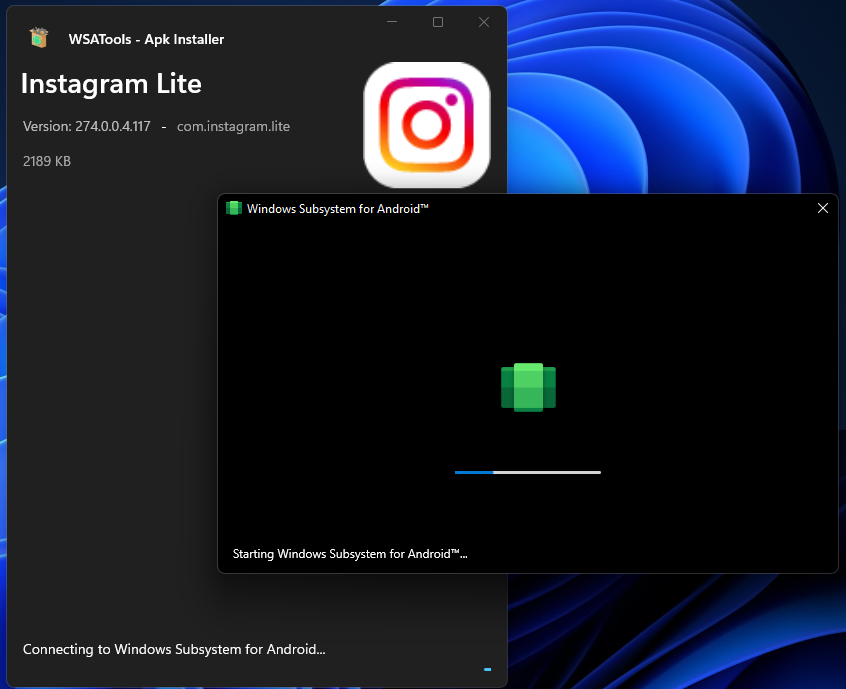
- Если в процессе установки появится сообщение об ошибке, то перезапустите WSATools и повторите попытку установки. Скорее всего, на этот раз установка пройдёт успешно.
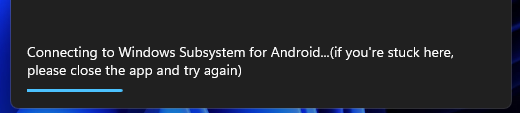
- Если в процессе установки появится сообщение об ошибке, то перезапустите WSATools и повторите попытку установки. Скорее всего, на этот раз установка пройдёт успешно.
- Если установка завершена успешно, то вы увидите соответствующее сообщение в окне WSATools. Там же вы найдёте кнопки для открытия этого приложения и установки ещё одного Android-приложения.





